「Gmailアドレス」を忘れた場合、次の2つの方法を試してみて下さい。かなりの高確率で見つけることができると思いますよ!
では順にやり方を詳しく説明します。
※画面はパソコンの画面ですが、スマホ(AndroidやiPhone)でも同じ手順になりますのでお試しください。
■ Gmailアドレスを忘れた場合
Gmailアドレスを忘れてしまった場合、Googleの「メールアドレスを探す」ページ にアクセスしましょう。
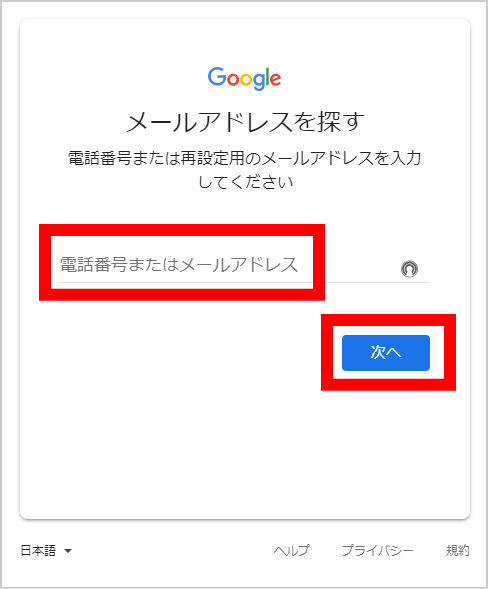
「電話番号」または「再設定用のメールアドレス」を入力し「次へ」をクリック
Gmailを作成した時に登録した「電話番号」か「再設定用のメールアドレス」を覚えていますか?
覚えていない場合は「スマホや携帯の電話番号」や「普段使っているメールアドレス」など、心当たりがあるものを入力してみて下さい。
次に「名前(姓と名)」を入力し「次へ」をクリック
Gmailを作成した時に登録した「名前」を覚えていますか?
覚えていない場合は「漢字」や「ローマ字」を入力して試してみて下さい。
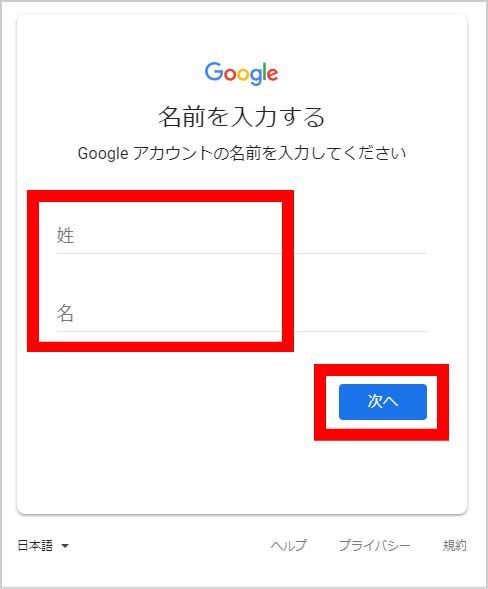
Google から確認コードが届く
この画面で 右下の「配信」をクリックすると、先程入力した「電話番号」か「再設定用のメールアドレス」に「確認コード」が届きます。
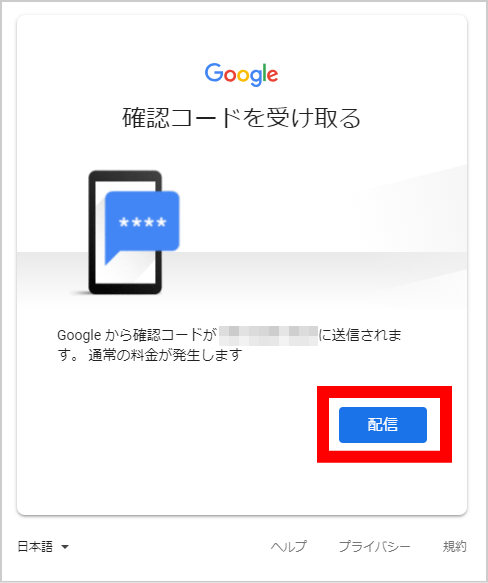
確認コードを入力
私は「電話番号」を入力したので、スマホ(iPhone )にSMS(ショートメール)が届きました。
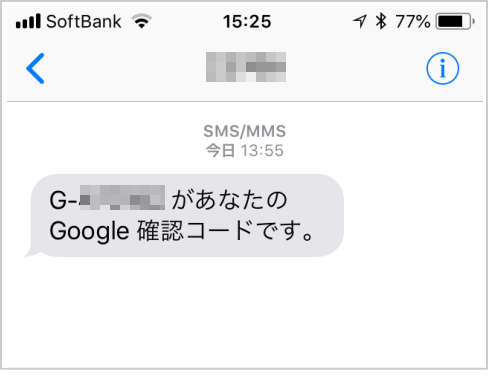
上図の(「G- 」の後のモザイクの部分に)6桁の数字(Google確認コード)が記載されています。 それを下記画面の「コードの入力」欄に入力して「次へ」をクリックします。
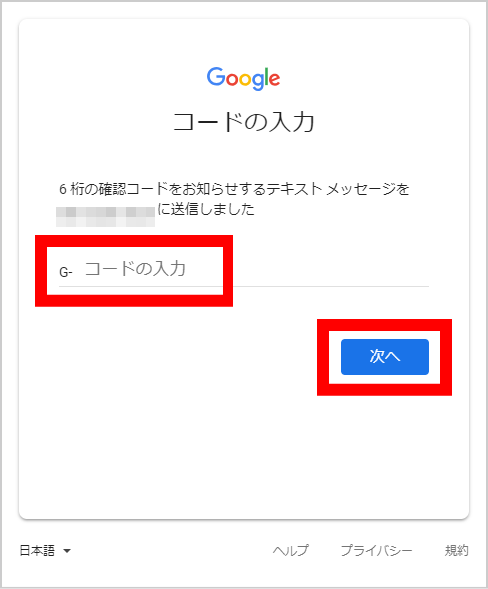
Googleアカウント名をクリック
画面にGoogleアカウント(名前とGmailアドレス)が表示されます。 クリックしてください。
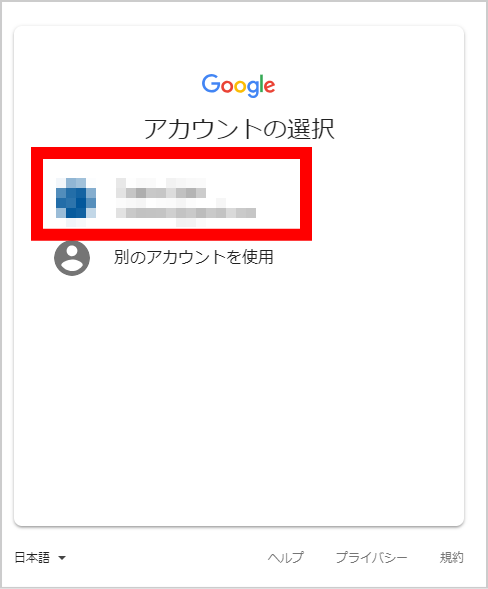
パスワードを入力
「パスワード」を入力し「次へ」をクリックします。
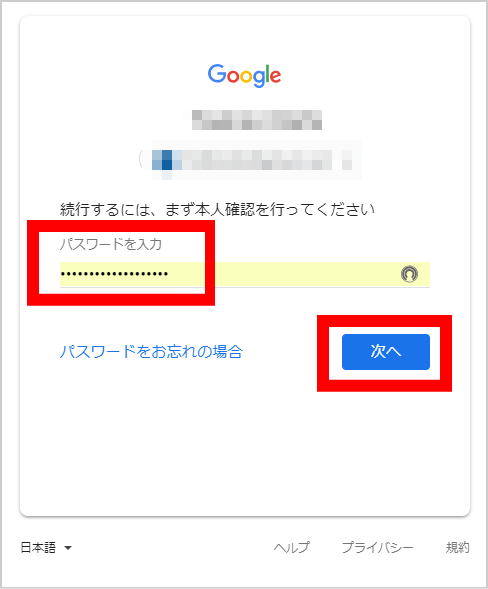
これでGmailにログインできます!
もし、パスワードを忘れてしまった場合は…、
■パスワードを忘れてしまった場合…
もし、あなたが、Gmailのパスワードを忘れてしまった場合の ログイン方法を紹介します。
こちらの手順通り進めれば、パソコン(PC)でも、AndroidやiPhoneなどのスマホでもログインできるので 安心して下さい。
→ Gmailのパスワード忘れた…でも大丈夫!ログインできますよ!

■上記の方法で上手くいかない場合…
2つ目の方法としては、
あなたがお使いのパソコンやタブレット、iPhoneやAndroidスマホ内で検索をしてみましょう。
例えば、
パソコンで「outlookなどのメールソフト」をお使いの場合は、メールソフト上の検索窓で「gmail」や「@gmail.com」と入力して検索してみましょう。
すると「*****@gmail.com」とGmailアドレスがいくつか表示されるかもしれません。その中にあなたの「Gmailアドレス」が表示される可能性があります。
同様に、iPhoneやAndroidなどのスマホでも「gmail」や「@gmail.com」と入力し検索してみて下さい。
あとは、
- メールを送った事のある家族や友人に聞いてみる!
というのも良い方法です。ぜひ試してみて下さい。
もし、これらの方法でもダメな場合、
「忘れたGmailアドレス」を見つけるのはちょっと難しいかもしれません…。
【まとめ】Gmailアドレスを忘れた場合…
「Gmailアドレス」を忘れた場合、次の2つの方法を試してみて下さい。
- Googleの「メールアドレスを探す」ページ にアクセスする
- パソコンやタブレット、iPhoneやAndroidスマホ内で検索
あと念のため、
- メールを送った事のある友人に聞いてみる!
というのも良い方法です。お試しください!
■ Gmail 関連記事
→ 【解決!】Gmailにログインできない4つの原因と解決策まとめ
→ Gmailでパスワードを忘れた場合でもログインできる方法
→ Gmailに不正アクセスのメール来たら至急対策すべきこと
→ Gmailで「メールがブロックされました」の原因と対処法
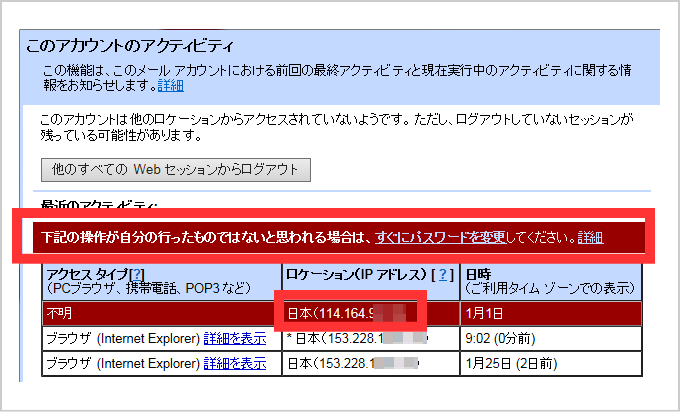
コメント